Jadi, saya mempunyai situasi yang membuat saya berkeringat, karena saya tidak dapat menemukan petunjuk terperinci di mana pun. Itu sendiri menciptakan masalah.
Saya pergi ke luar negeri, dengan satu tas, dari peralatan hanya ada telepon) saya pikir saya akan membeli laptop di tempat, agar tidak membawa-bawa. Alhasil, saya membeli yang pertama, menurut saya MacBook Pro 8.2 tahun 2011 yang bagus, i7-2635QM, DDR3 8GB, 256SSD. Sebelum itu, ada laptop biasa dengan BIOS dengan Windows, di mana saya sudah makan anjing, saya memutuskan untuk beralih ke Apple, karena saya sangat senang dengan telepon. High Sierra diinstal, saya tidak ingat versi, tetapi bukan itu intinya. Saya memutuskan itu berarti ada sesuatu yang tersisa dari pemilik sebelumnya, kata sandi, dll. Saya pikir saya akan menjatuhkan semuanya ke nol
, seperti di telepon, saya berasumsi saya hanya akan masuk ke pengaturan dan memilih untuk menghapus semua pengaturan dan konten, tetapi tidak ada fungsi seperti itu ... Ya, saya masih seorang admin, kesulitan tidak menghentikan saya, saya dapat di internet, saya mulai membaca cara mengatur ulang poppy. Saya menemukan beberapa artikel, tanpa sepenuhnya membaca, saya mulai mengikuti pokok-pokoknya:
- Masuk ke Mode Pemulihan (Perintah (⌘) - R)
- Buka Utilitas Disk
- Pilih kereta api dan hapus ...
Lalu saya mengalihkan sesuatu, ketika laptop kembali, sudah dimatikan, saya luncurkan, apel hilang, OS terhapus, saya pikir baik-baik saja, sekarang saya akan melanjutkan instalasi dari mode Pemulihan. Saya masuk ke mode Pemulihan, dan itu tidak sama, ternyata ketika saya menghapus HDD, saya menghapus area Pemulihan High Sierra, dan versi untuk laptop Recovery Lion saya diunduh dari Internet. Saya pikir baik-baik saja, akan ada sistem asli, itu tidak akan bodoh)) Sudah di internet saya menemukan cara menginstal OS, untuk berjaga-jaga agar tidak berantakan lagi. Saya klik install OS X Lion, pergi ke titik otorisasi, masukkan AppleID dan kata sandi saya dan di sini masalahnya dimulai) Pertama, saya memiliki otentikasi dua faktor, kodenya datang ke telepon, dan jendela input tidak muncul di laptop, itu hanya menunjukkan bahwa kata sandi tidak benar. Ini pesannya:
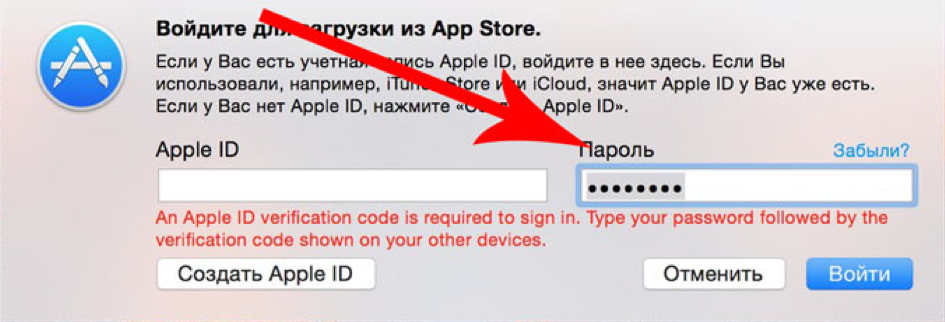
Saya mencari lagi di Internet, ternyata masalahnya bukan hal baru, dan ada solusinya, saya perlu mendapatkan kode di telepon (https://support.apple.com/ru-ru/HT204974), saya melakukan ini di Pengaturan → [nama Anda] → Kata sandi dan keamanan → Dapatkan kode verifikasi. "
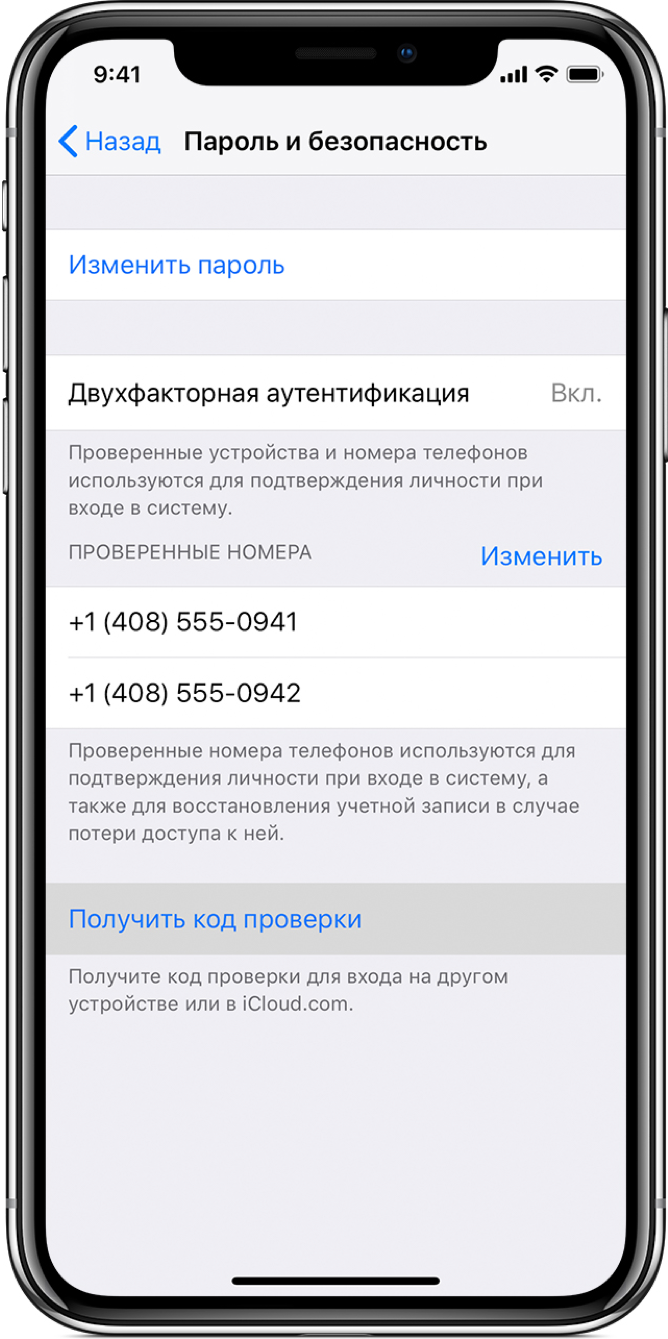
Setelah menerima kode verifikasi, pada laptop Anda perlu memasukkan kredensial dan kata sandi AppleID, tetapi kata sandi sudah diubah. Misalnya, Anda memiliki kata sandi 12345678, dan kode verifikasi 333-333, jadi di bidang kata sandi Anda harus memasukkan kata sandi dalam formulir 12345678333333, tanpa spasi dan tanda hubung. Jadi, saya mengalahkan masalah ini dan saya sudah menunggu untuk menginstal sistem baru, dan di sini "Sungguh mengejutkan," sekali lagi masalah "Item ini sementara tidak tersedia. Silakan coba lagi nanti. "
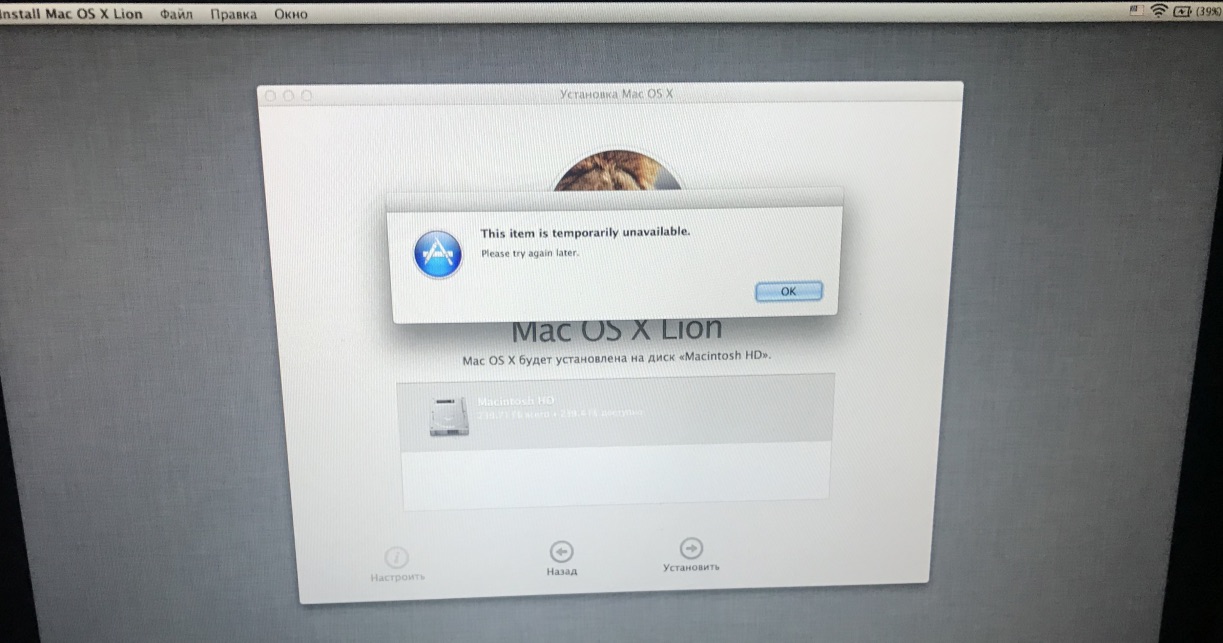
Instalasi tidak memungkinkan untuk melanjutkan, saya hanya mengingatkan Anda tentang Mac dan iPhone. Saya mencari cara untuk memperbaiki bug ini. Hanya 4 opsi:
- Saya tidak ingin menarik pemilik sebelumnya, karena saya 90% yakin itu tidak akan berhasil, baik dia bukan pemilik pertama, atau bahkan jika tidak ada perasaan sama sekali ... )
- Ubah tanggal melalui terminal (dicentang, tanggal normal, coba ubah nilainya juga, nol)
- Melalui Safari dalam mode Pemulihan, masuk ke iCloud.com di bawah AppleID Anda dan coba untuk melanjutkan instalasi lagi. Saya mencoba, situs web Apple mengatakan browser tidak didukung
- Pemulihan Internet, mode saya ...
Yaitu, opsi berakhir di sana. Saya sudah kesal, saya duduk menonton cara mengembalikan MacBook, saya menemukan opsi hanya dari bawah Windows untuk membuat kruk USB dari MacOS, dan mencoba untuk menginstal. Opsi ini tidak cocok untuk saya, pertama, saya tidak punya tempat untuk mendapatkan komputer lain, dan kedua, opsi dengan OS tidak resmi tidak cocok untuk saya.
Selama beberapa hari saya mencari di internet cara menginstal MacOS tanpa memiliki MacBook kedua atau PC kedua. Saya membaca kembali banyak artikel, menemukan artikel yang sangat dekat dengan saya, tetapi orang itu memiliki laptop kedua, meskipun saya masih menggunakan prinsip instalasi (https://habr.com/en/post/199164/). Saya mengunduh file sistem dari situs web resmi Apple, menemukan tautan resmi ke file penginstal di Internet. Saya memasukkan seluruh bilah alamat secara manual.
Jadi, apa yang sebenarnya saya lakukan (di bawah ini saya akan menjelaskan cara bagaimana semuanya dapat dilakukan tanpa flash drive, untuk ini saya kemudian menemukan ketika saya lebih baik mengetahui sistem):
1. Saya pergi dan membeli flash drive 32GB, 16GB juga dimungkinkan (diperlukan untuk penginstal).
2. Boot ke mode Pemulihan Internet (Perintah (⌘) - Opsi (⌥) - R).
3. Jalankan "Disk Utility" dan format hard drive kami (saya memiliki nama hard drive Macintosh HD) dan USB flash drive dengan parameter ini.
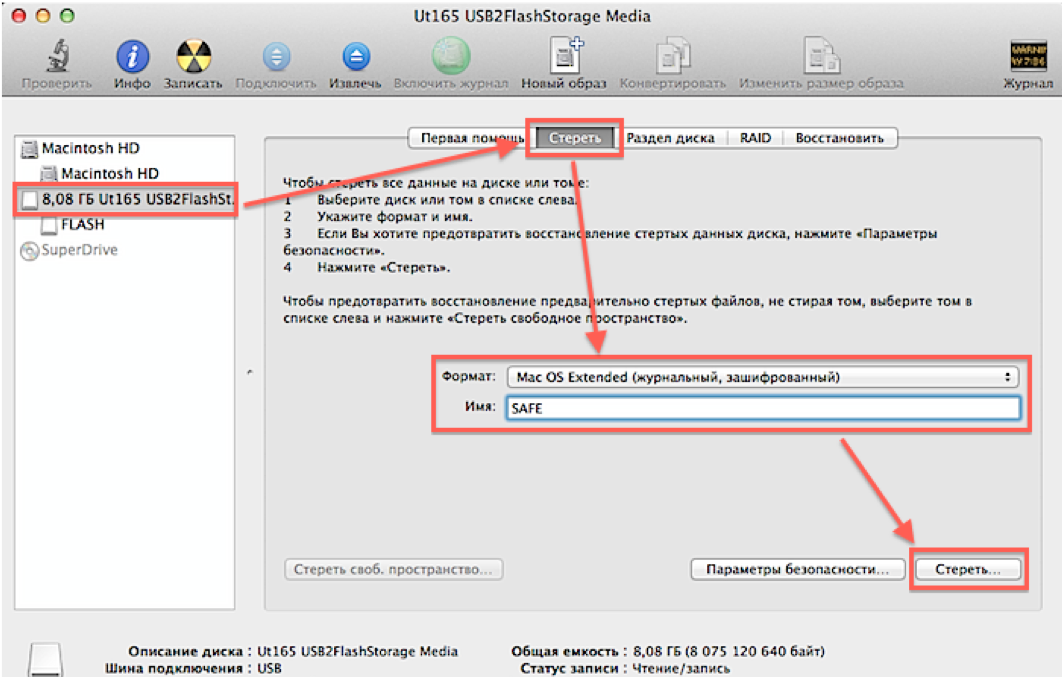
4. Lebih jauh, mungkin untuk mengunduh gambar dari terminal, tetapi sayangnya, mode Pemulihan MacOS Lion tidak mendukung perintah "curl" dasar untuk mengunduh file dari Internet, jadi saya menemukan cara lain.
Buka Safari, di menu atas pergi ke "Safari → Pengaturan → Simpan diunduh dalam folder", dan pilih HDD kami.

5. Tutup pengaturan dan masukkan alamat di bilah alamat:
http://swcdn.apple.com/content/downloads/29/03/091-94326/45lbgwa82gbgt7zbgeqlaurw2t9zxl8ku7/BaseSystem.dmgTekan "Enter" dan tunggu gambar yang diinginkan dimuat.
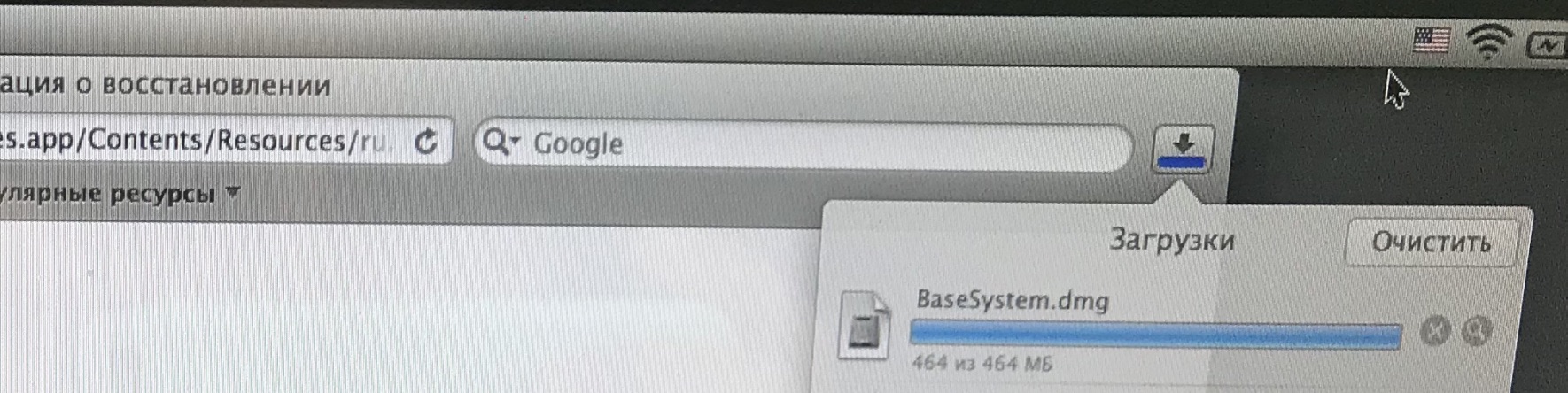
6. Tutup Safari di menu atas "Safari → End Safari" dan buka "Utilities → Terminal"
7. Selanjutnya, pasang gambar "OS X Base System". Masukkan perintah berikut di terminal:
hdiutil mount / Volume / Macintosh \ HD / BaseSystem.dmg(menyimpang sedikit dari topik, garis miring dari kiri ke kanan berarti spasi dalam nama, yaitu, Anda dapat memasukkan perintah ini sebagai berikut: hdiutil mount “/ Volumes / Macintosh HD / BaseSystem.dmg”)
Kami sedang menunggu gambar untuk dipasang.
8. Kemudian di menu atas "Terminal → End Terminal"
9. Buka "Disk Utility" lagi dan kembalikan bootloader ke USB flash drive kami seperti pada tangkapan layar (Harap perhatikan bahwa selama pemulihan kami memilih sumber gambar itu sendiri, bukan partisi, dan tujuan - bagian flash drive):

10. Nah, di sini kita telah menyiapkan flash drive dan kita dapat me-restart laptop dengan menekan tombol Option (⌥), flash drive kita akan muncul dalam daftar, boot darinya.
11. Kami masuk ke mode Pemulihan, tetapi sudah Mac OS High Sierra, dan cukup pilih "Instal macOS".
Maka semuanya berjalan dengan baik, tidak ada masalah yang muncul.
Pilihan bagi mereka yang tidak memiliki kesempatan untuk membeli flash drive.Tindakannya identik, hanya kita di utilitas disk yang membagi hard drive kita menjadi dua bagian, yang kita lakukan 16 GB untuk installer, disarankan untuk menambahkannya ke ujung hard drive jika ada pilihan seperti itu. Lebih lanjut, langkah-langkahnya sama, kita mengunduh gambar ke partisi utama, memasangnya, mengembalikannya tidak lagi ke USB flash drive, tetapi pilih partisi 16 GB yang kami buat yang kami buat. Setelah mem-boot ulang dengan tombol Option (⌥) yang ditekan, partisi pemulihan kami akan muncul dalam daftar, mem-boot darinya dan menginstal OS pada partisi utama.
Semoga harimu menyenangkan (atau malam hari). Saya harap artikel saya bermanfaat.
PS: Screenshot dibuat setelah instalasi, karena sudah ada lebih banyak bagian.